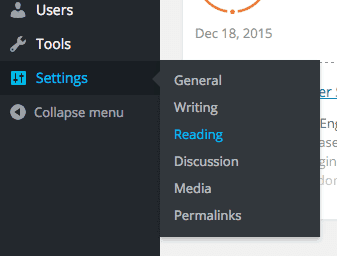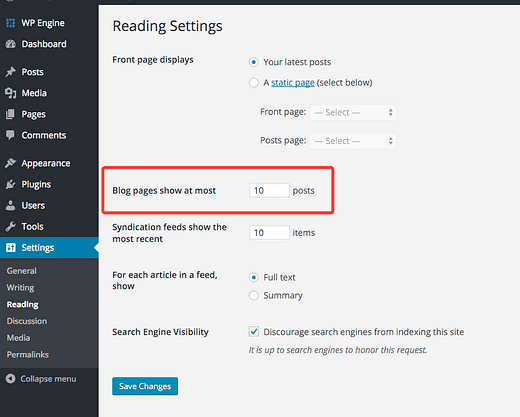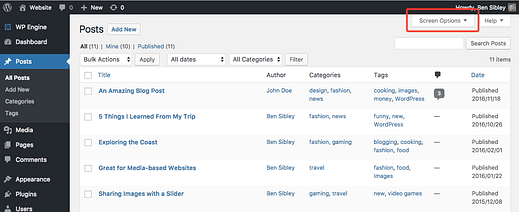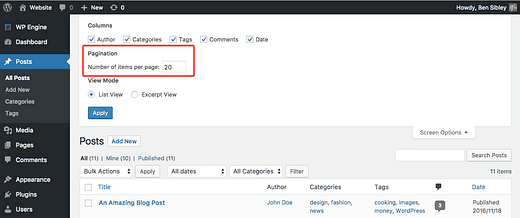Kuinka nopeasti muuttaa viestien määrää sivua kohden WordPressissä
Älä huoli, tämä on helppoa.
WordPressissä on sisäänrakennettu vaihtoehto sivukohtaisten viestien määrän muuttamiseen, ja se toimii kaikkien WordPress-teemojen (mukaan lukien meidän) kanssa.
Tässä artikkelissa opit käyttämään asetusta sivukohtaisten viestien muuttamiseen. Olen myös lisännyt ohjeet sivukohtaisten viestien muuttamiseen järjestelmänvalvojan hallintapaneelissa bonusvinkkinä.
Muuta kuinka monta viestiä blogissasi näytetään
Jos olet enemmän visuaalinen oppija, voit seurata tässä videossa kuvattuja ohjeita.
Tilaa kilpailuteemat Youtubessa
Kirjaudu ensin WordPress-hallintapaneeliisi.
Kun olet kirjautunut sisään, siirry Lukuasetukset-valikkoon. Jos viet hiiren osoittimen Asetukset-valikkokohdan päälle, Lukuasetukset-sivu on kolmas vaihtoehto.
Etsi Lukuasetukset-valikosta "Blogisivut näkyvät enintään" -vaihtoehto.
Anna kullekin blogisivulle näytettävien viestien määrä ja viimeistele päivitys napsauttamalla Tallenna muutokset -painiketta.
Blogisi näyttää nyt niin monta viestiä etusivulla ja toistensa arkistosivulla. Tämä tarkoittaa, että jos syötät asetukseen "8", jokaisessa kategoriassa ja tunnistearkistosivulla näkyy myös kahdeksan viestiä.
Entä jos se ei toimi?
Jos teet tämän muutoksen sivustollesi, mutta verkkosivusto ei päivity, se johtuu todennäköisesti välimuistista.
Etsi verkkosivustollesi asennettu välimuistilaajennus ja tyhjennä välimuisti kokonaan. Vieraile sitten uudelleen verkkosivustollasi ja suorita kova päivitys saadaksesi sivuston uusimman version näkyviin.
Vaihtoehtoisesti tämä asetus ei välttämättä toimi, jos olet rakentanut sivustosi sivunrakennustyökalulla, kuten Elementorilla, ja käytät sen sijaan sivun komponentteja. Tässä tapauksessa sinun on käytettävä sivunrakennuslaajennusta viestien määrän säätämiseen.
Sivukohtaisten viestien muuttaminen järjestelmänvalvojan hallintapaneelissa
Tämä on hieno temppu, jos käytät Viestit-valikon joukkomuokkaustyökaluja ja haluat päivittää yli 20 viestiä kerralla.
Napsauta Viestit-valikossa Näyttöasetukset-välilehteä näytön oikeassa yläkulmassa.
Tässä on muutamia vaihtoehtoja, ja yksi niistä on sivutusasetus, joka ohjaa sivulla näytettävien viestien määrää.
Muuta tämä uuteen arvoon ja tallenna muutokset napsauttamalla Käytä-painiketta. Sivu latautuu uudelleen ja näyttää sitten määrittämäsi määrän viestejä.
Jos suunnittelet viestien joukkomuokkausta, rajaa itsesi 200:aan tai palvelimesi aikakatkaisu todennäköisesti ennen kuin viestit voidaan päivittää, koska pyyntö on niin suuri. Jos sinulla on jaettu isännöintisuunnitelma, saatat pystyä päivittämään vain 100 viestiä kerrallaan.
Näytettyjen viestien määrä päivitetty
Nyt voit päättää tarkalleen, kuinka monta viestiä haluat näkyvän blogisi kullakin sivulla.
Tämä toimii samalla tavalla, jos blogi näkyy etusivullasi tai jos sinulla on staattinen kotisivu ja blogi toisella sivulla.
Opit myös nopean tavan päivittää sivukohtaisten viestien määrää järjestelmänvalvojan valikossa. Se voi olla todella kätevä joukkopäivityksissä.
Kiitos, että luit, ja jos pidit tästä opetusohjelmasta, muista jakaa se jonkun muun kanssa WordPressiä käyttävien kanssa.